Windows10系统之家 - 安全纯净无插件系统之家win10专业版下载安装
时间:2019-12-03 10:27:56 来源:Windows10之家 作者:huahua
电脑中运行的软件,其本质是一个个的进程,但是系统并不是完美无缺,有时候会遇到系统卡死的情况,这时候我们就需要结束进程了。有些进程由于自己的保护设置,不能被任务管理器关闭,windows10如何强制关闭进程呢?下面小编介绍强制关闭进程的操作方法了。
对电脑系统有资深了解的用户就知道,系统中运行的程序,都会有一个与之对应的进程。打开“任务管理器”可查看所有的用户进程,但是有些进程非常顽固,无法使用”任务管理器“结束,只能够强制关闭进程了,下面小编就来跟大家介绍强制关闭进程的操作技巧了。
windows10如何强制关闭进程
按住 Ctrl+Alt+Delete ,打开任务管理器
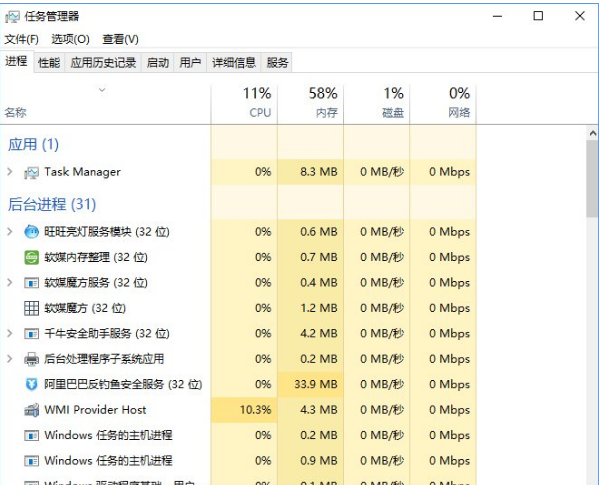
强制关闭进程电脑图解-1
以软媒魔方为例,选择软媒魔方,点击右下角的“结束任务”就完成啦
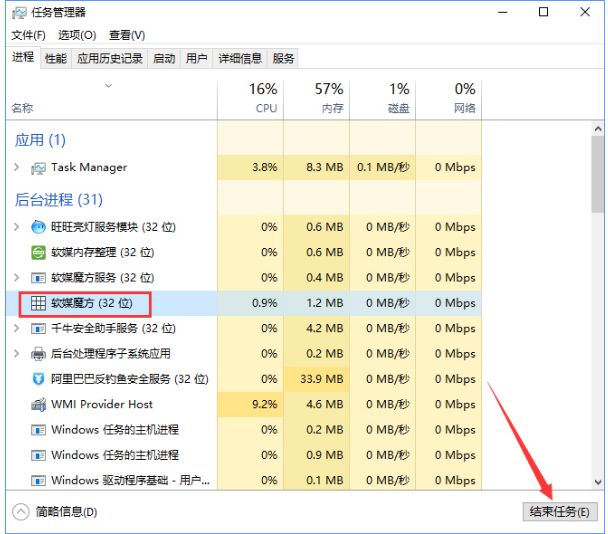
桌面进程电脑图解-2
以上就是Win10系统下,电脑强制关闭程序的操作方法了。是不是很简单?
大家如有遇到程序无响应的情况,可以按照上面的步骤来关闭程序,然后重启该程序就行了。
相关文章
热门教程
热门系统下载
热门资讯





























